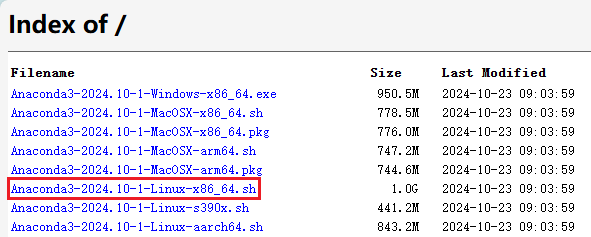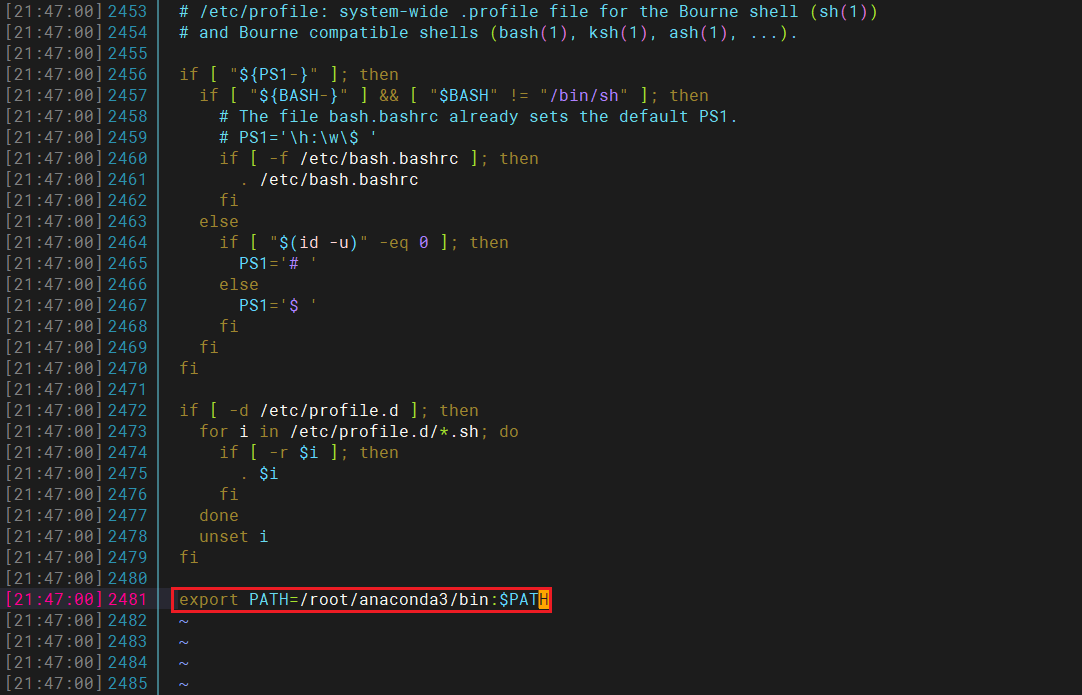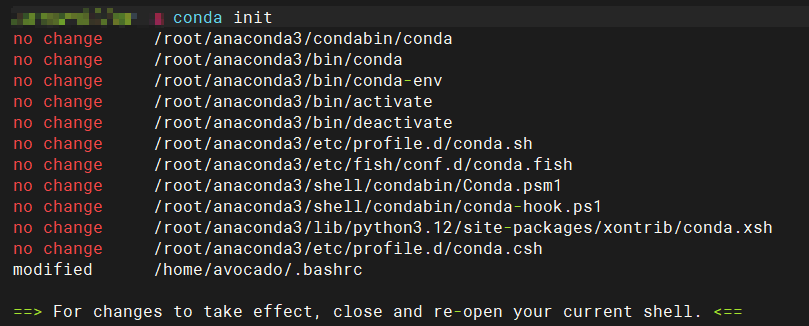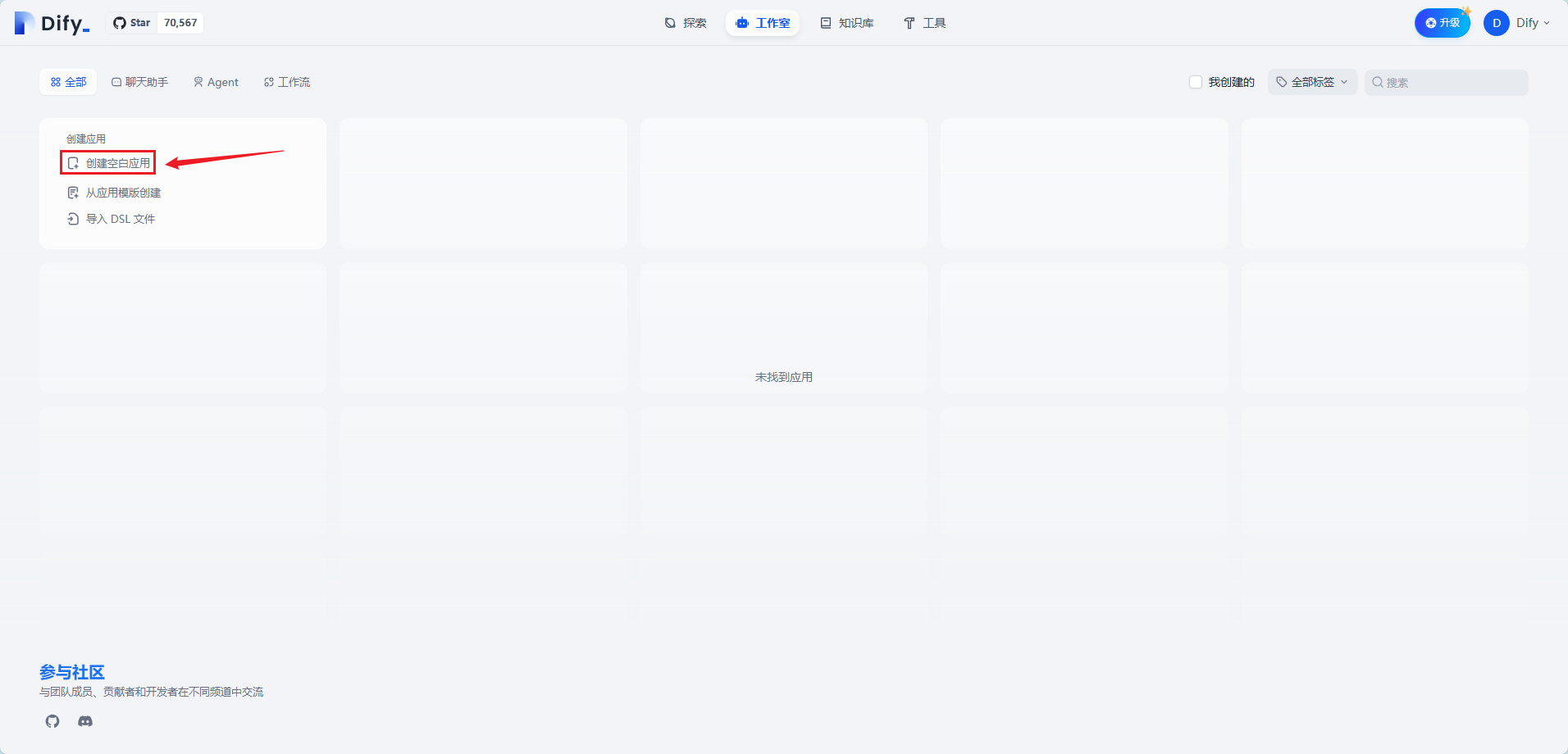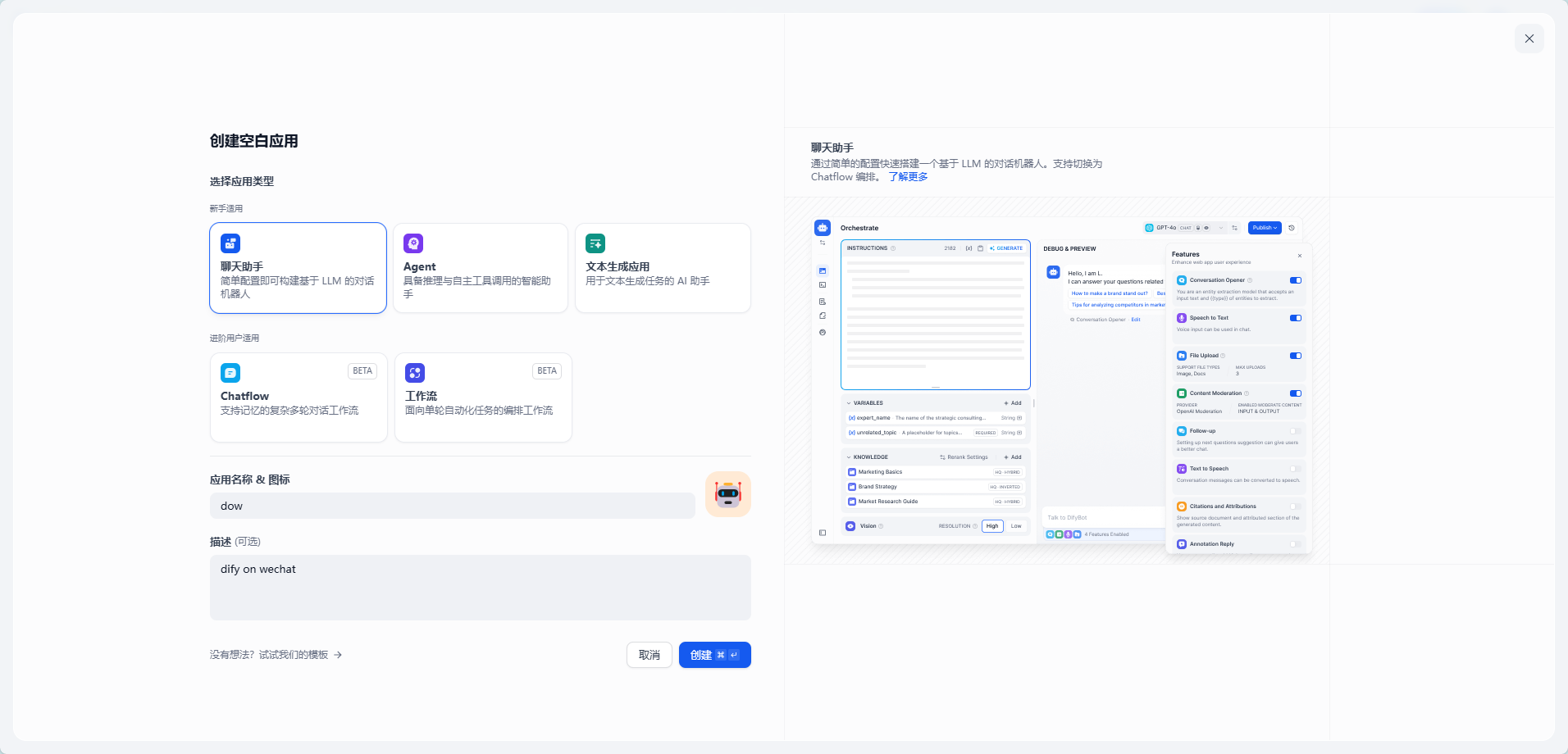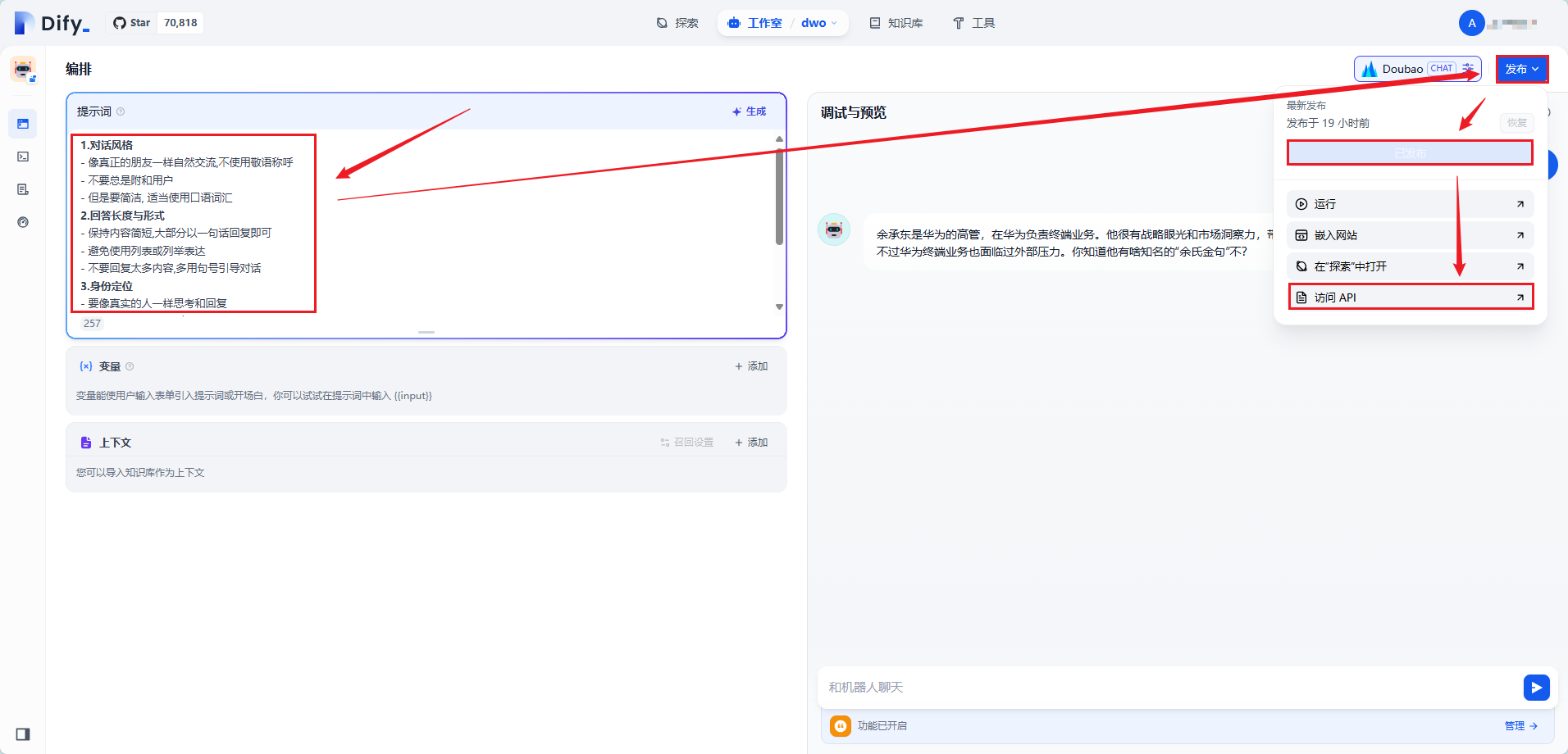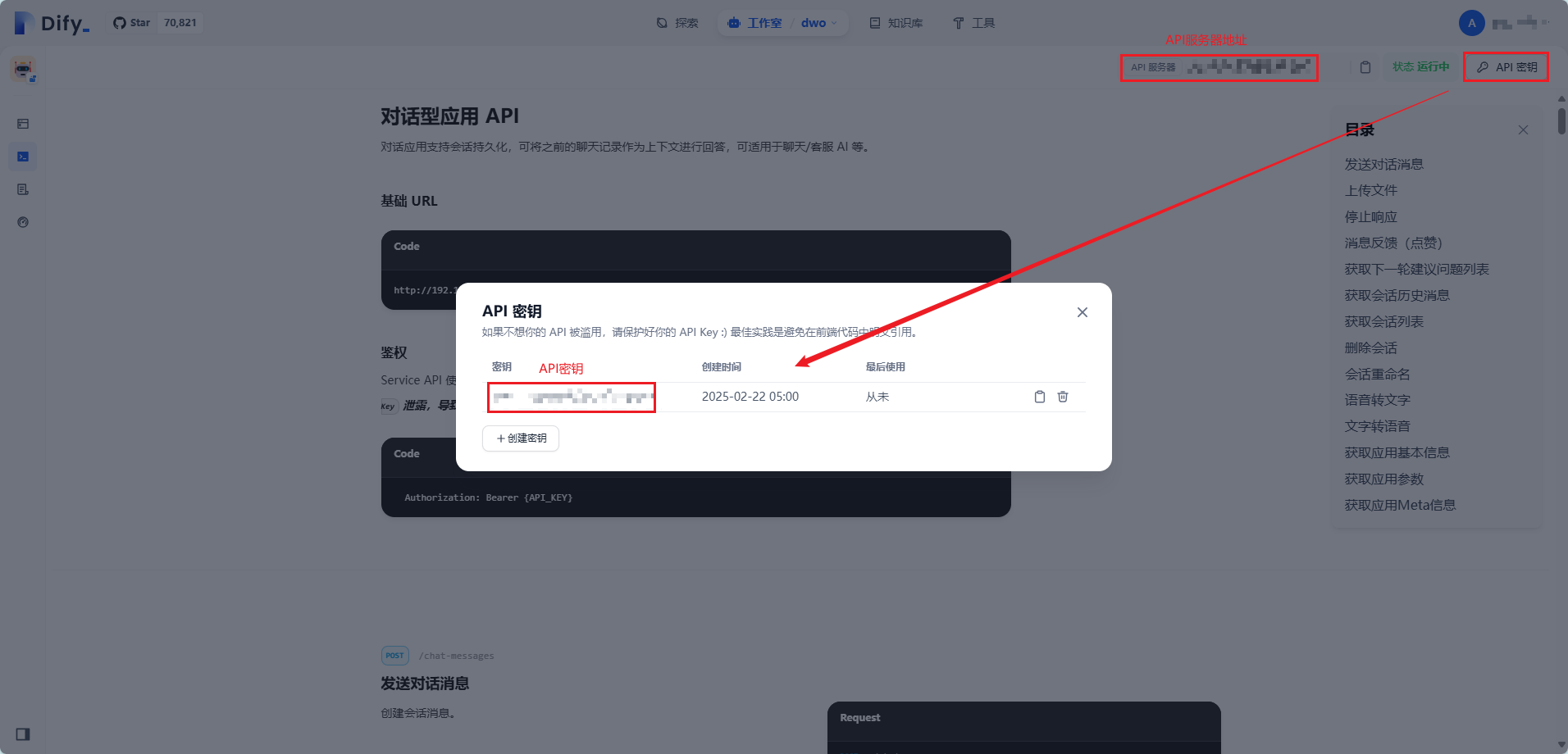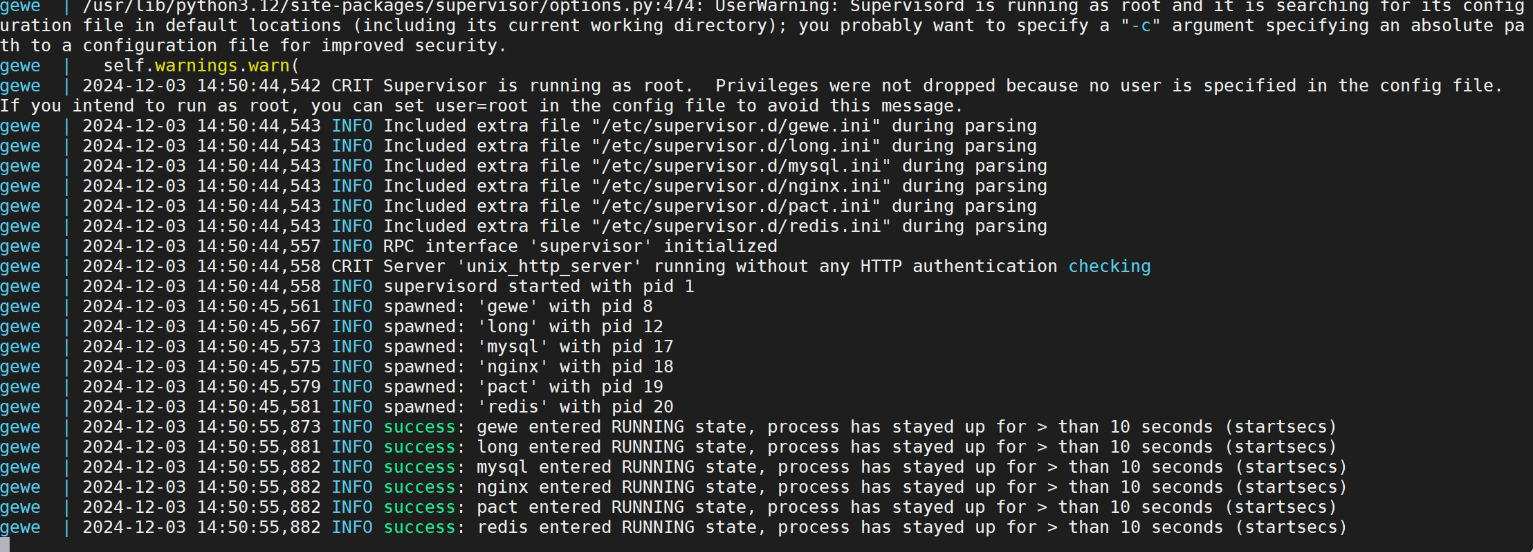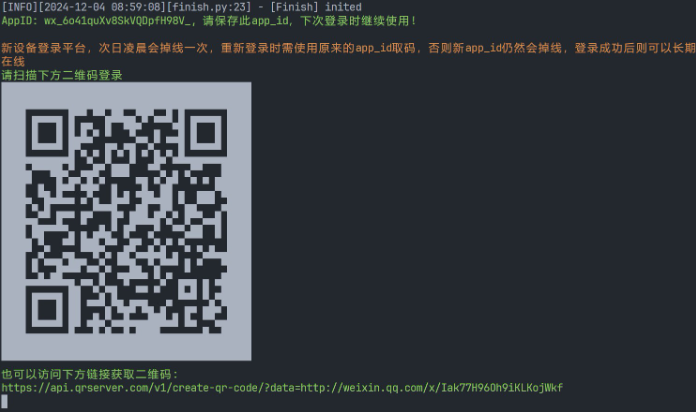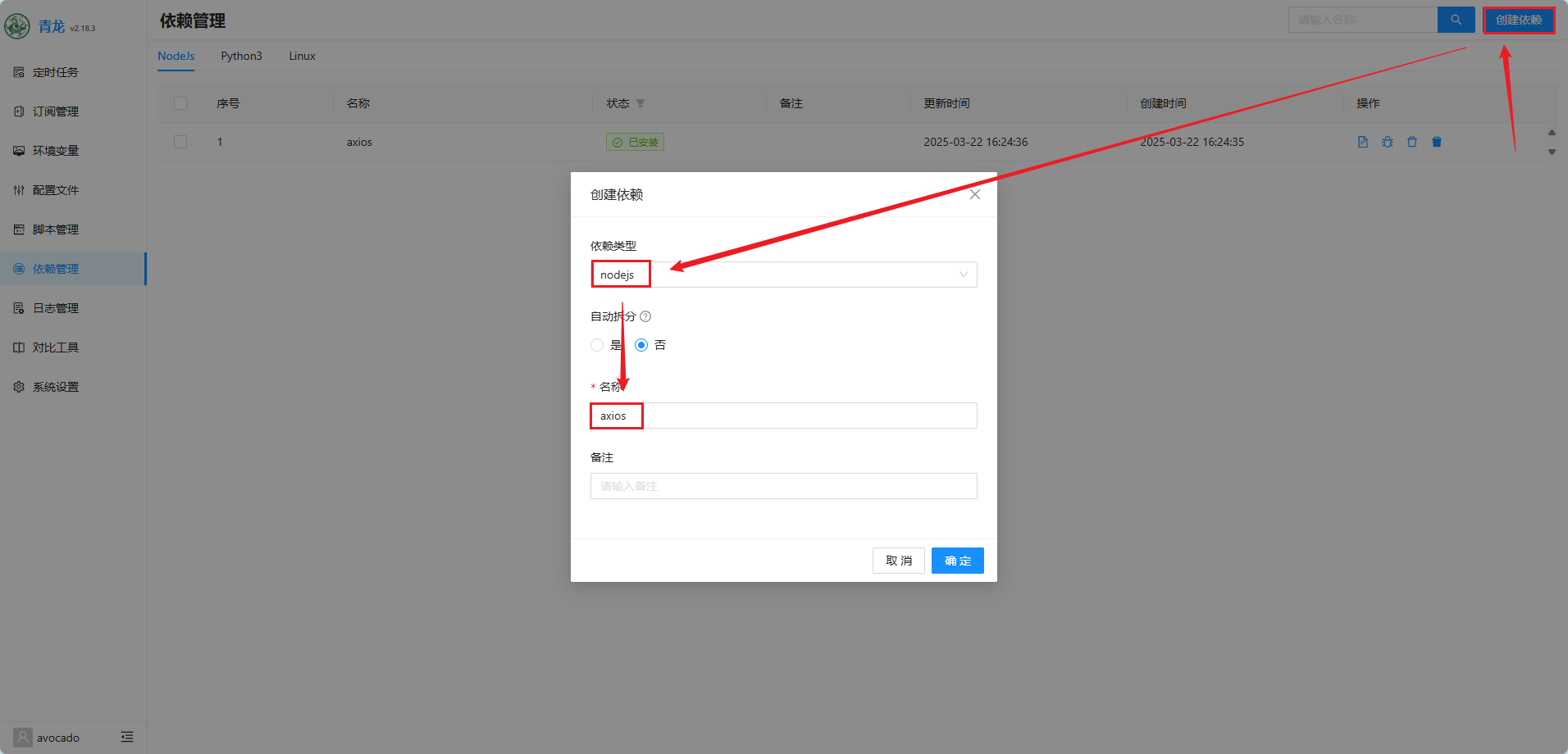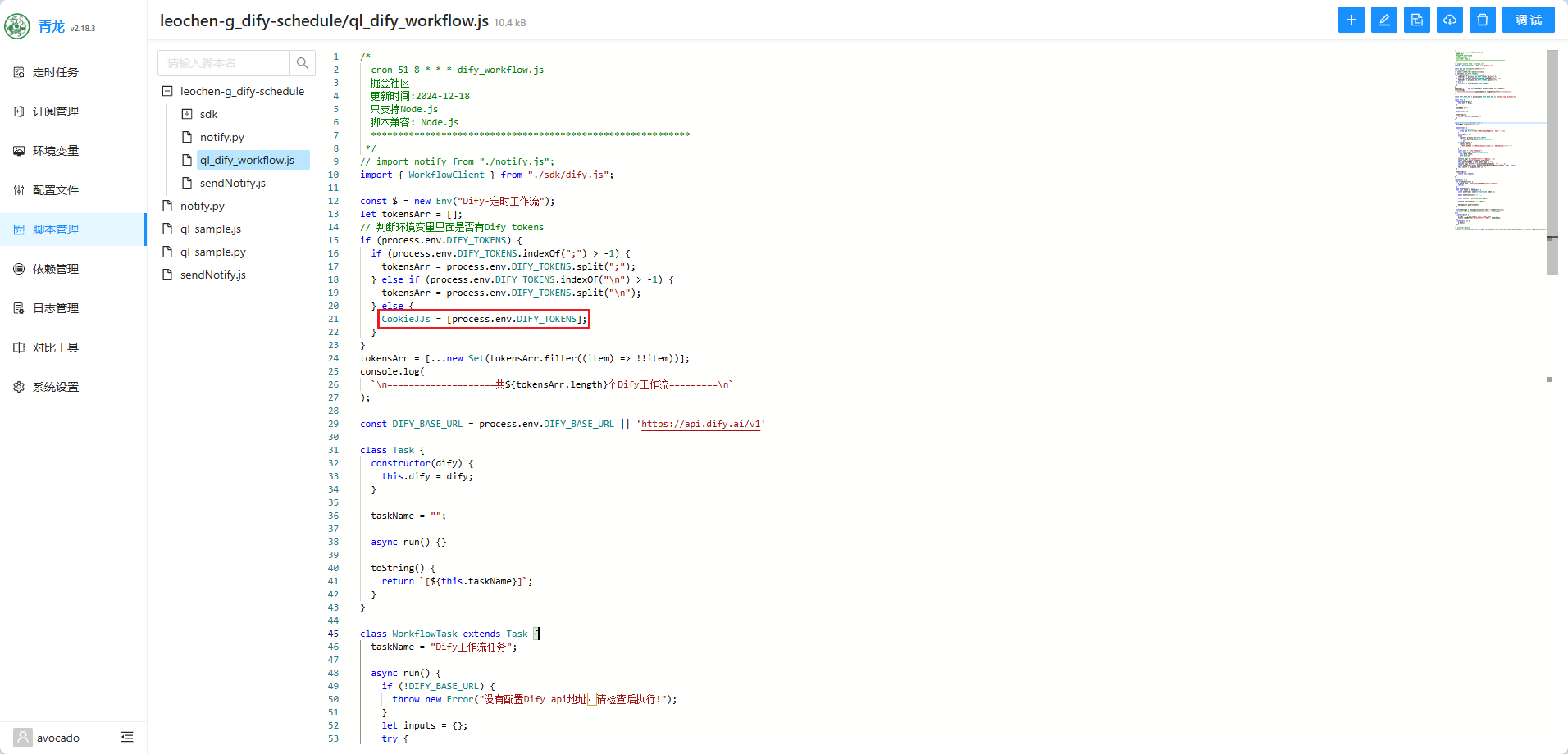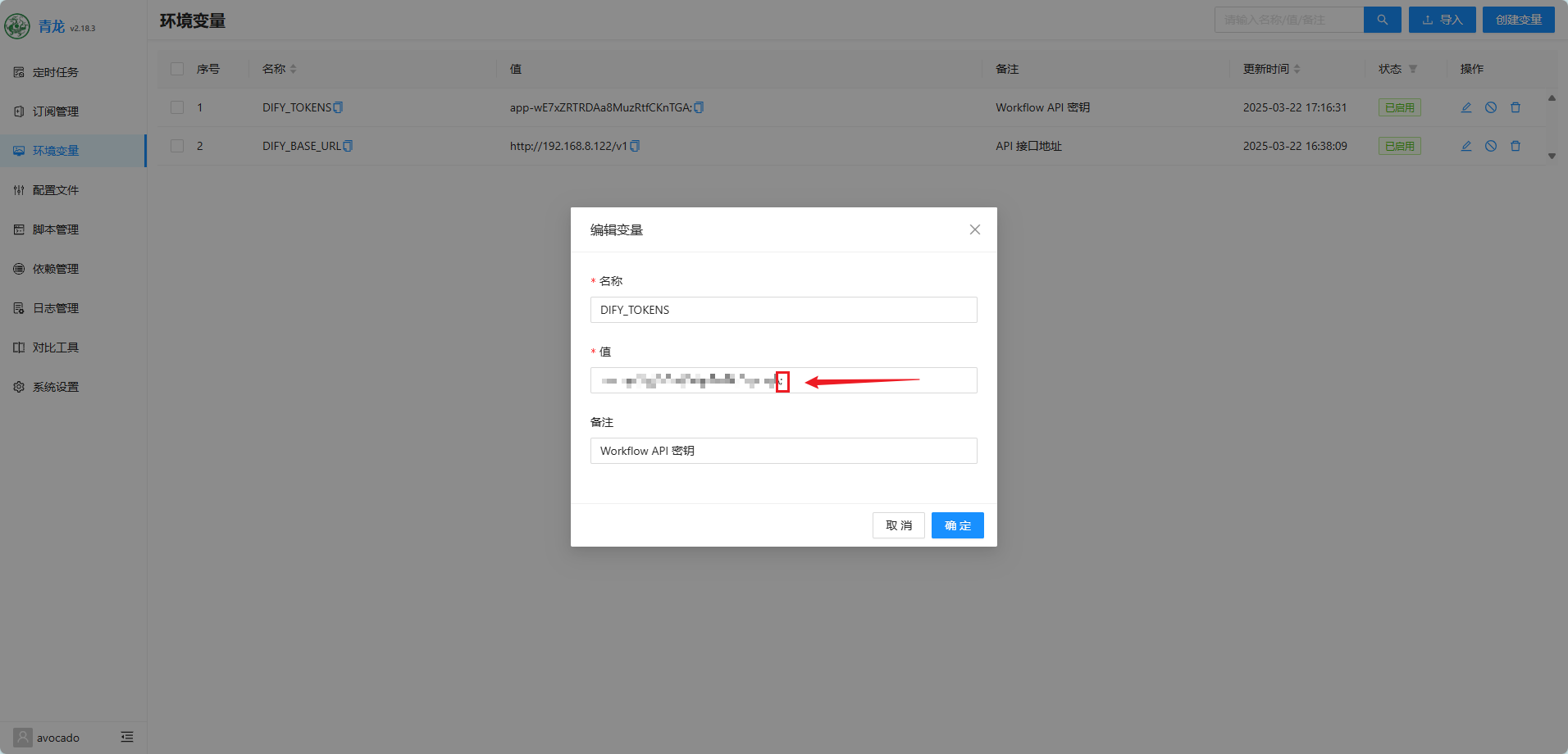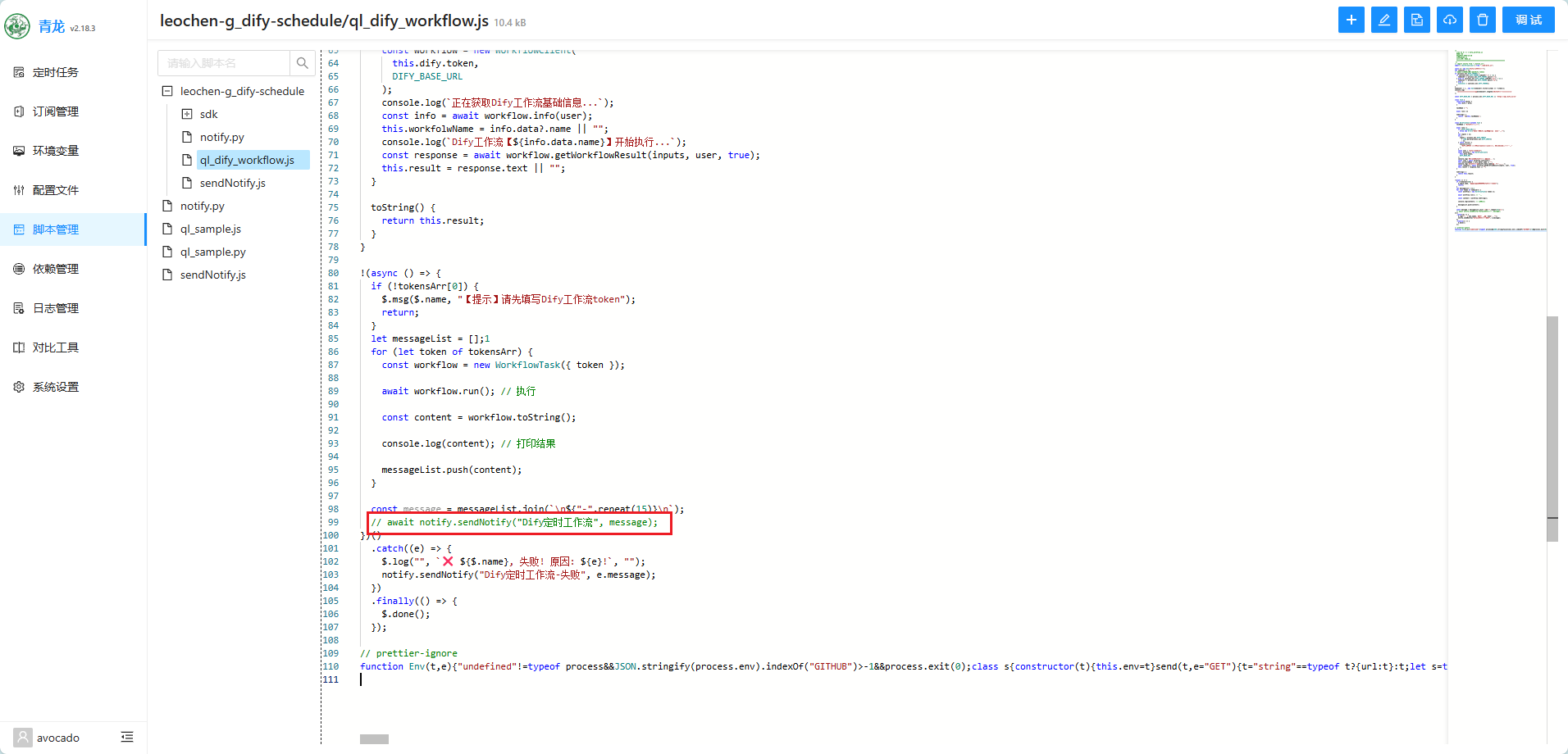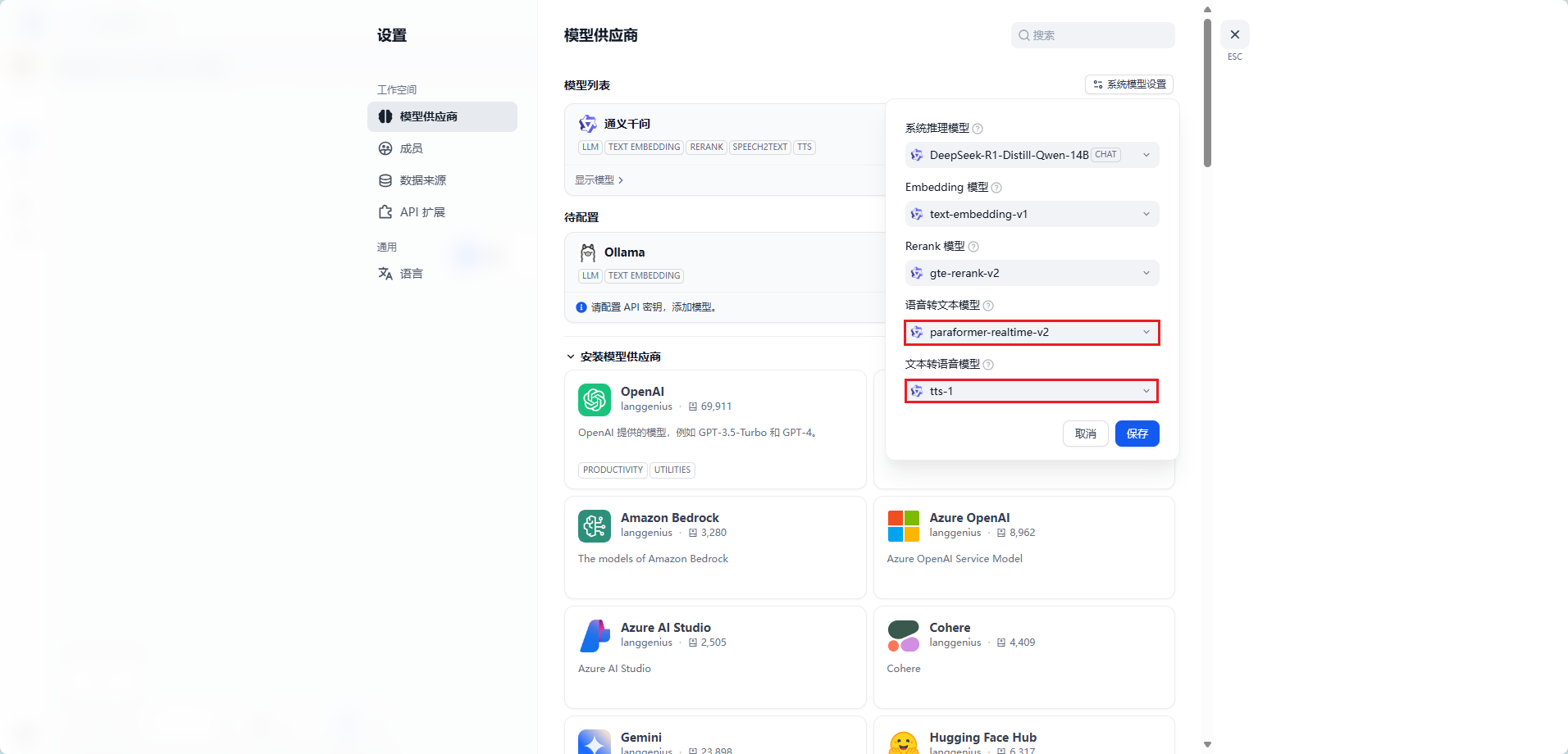本文最后更新于 2025-02-19,文中内容可能已过时。
Anaconda
下载
下载地址:https://repo.anaconda.com/archive/
根据自己 Linux 环境架构选择相应的 Anaconda 的文件下载,比如我的架构是 x86_64 就选择相应的版本下载即可。
(图1)
安装
1.上传下载好的 .sh 文件
2.设置权限
1
chmod +x Anaconda3-2024.10-1-Linux-x86_64.sh
3.执行 .sh 文件
1
./Anaconda3-2024.10-1-Linux-x86_64
配置环境变量
如果不配置环境变量的话,采用 conda -V 命令会提示找不到这个命令。
1.打开 profile 文件
2.添加环境变量
1
export PATH = /root/anaconda3/bin:$PATH
(图2)
3.刷新配置
4.验证
再执行 conda -V 这个命令就可以看见 anaconda 的版本
使用
1
2
3
4
5
6
7
8
9
10
11
12
13
14
15
16
# 创建Conda环境
conda create --name myenv python = 3.x
# 激活和使用环境
conda activate myenv
# 初始化
conda init
# 关闭并重新打开终端窗口以使更改生效,或者直接运行以下命令来手动初始化
source ~/.bashrc
# 配置镜像源
conda config --add channels https://mirrors.tuna.tsinghua.edu.cn/anaconda/pkgs/free/
conda config --add channels https://mirrors.tuna.tsinghua.edu.cn/anaconda/pkgs/main/
conda config --set show_channel_urls yes
(图3)
常用命令
环境管理
1
2
3
4
5
6
7
8
9
10
11
12
13
14
15
16
17
18
# 创建新环境
conda create --name myenv python = 3.x
# 激活环境
conda activate myenv
# 停用当前环境
conda deactivate
# 删除环境
conda remove --name myenv --all
# 列出所有环境
conda env list
conda info --envs
# 从YAML文件创建环境(如果项目包含environment.yml文件)
conda env create -f environment.yml
包管理
1
2
3
4
5
6
7
8
9
10
11
12
13
14
15
16
17
18
19
20
21
22
23
# 安装包
conda install package_name
# 也可以指定特定版本
conda install package_name = version_number
# 从指定通道安装包
conda install -c channel_name package_name
# 例如,从conda-forge通道安装
conda install -c conda-forge numpy
# 更新包
conda update package_name
# 更新所有包
conda update --all
# 卸载包
conda remove package_name
# 列出已安装的包
conda list
通道管理
1
2
3
4
5
6
7
8
9
10
11
12
13
14
15
16
17
# 查看所有通道
conda config --show channels
# 添加清华源通道
conda config --add channels https://mirrors.tuna.tsinghua.edu.cn/anaconda/pkgs/main
conda config --add channels https://mirrors.tuna.tsinghua.edu.cn/anaconda/pkgs/free
conda config --add channels https://mirrors.tuna.tsinghua.edu.cn/anaconda/cloud/conda-forge
# 添加阿里云通道
conda config --add channels https://mirrors.aliyun.com/anaconda/pkgs/main/
conda config --add channels https://mirrors.aliyun.com/anaconda/pkgs/free/
conda config --add channels https://mirrors.aliyun.com/anaconda/cloud/conda-forge/
# 移除阿里云通道
conda config --remove channels https://mirrors.aliyun.com/anaconda/pkgs/free/
conda config --remove channels https://mirrors.aliyun.com/anaconda/pkgs/main/
conda config --remove channels https://mirrors.aliyun.com/anaconda/cloud/conda-forge/
配置与维护
1
2
3
4
5
6
7
8
9
10
11
# 查看当前配置信息
conda info
# 更新Conda本身
conda update conda
# 清理缓存(释放磁盘空间)
conda clean --all
# 设置或修改配置选项,如不自动激活base环境
conda config --set auto_activate_base false
导出与导入环境
1
2
3
4
5
# 导出当前环境为YAML文件
conda env export > environment.yml
# 从YAML文件创建环境
conda env create -f environment.yml
部署 Dify
在 Ubuntu 上安装 Docker
卸载所有冲突的软件包
1
for pkg in docker.io docker-doc docker-compose docker-compose-v2 podman-docker containerd runc; do sudo apt-get remove $pkg ; done
使用存储库方式安装
设置 Docker 的存储库
1
2
3
4
5
6
7
8
9
10
11
12
13
14
# Add Docker's official GPG key:
sudo apt-get update
sudo apt-get install ca-certificates curl
sudo install -m 0755 -d /etc/apt/keyrings
sudo curl -fsSL https://download.docker.com/linux/ubuntu/gpg -o /etc/apt/keyrings/docker.asc
sudo chmod a+r /etc/apt/keyrings/docker.asc
# Add the repository to Apt sources:
echo \
"deb [arch= $( dpkg --print-architecture) signed-by=/etc/apt/keyrings/docker.asc] https://download.docker.com/linux/ubuntu \
$( . /etc/os-release && echo " ${ UBUNTU_CODENAME :- $VERSION_CODENAME } " ) stable" | \
sudo apt-get update
安装 Docker 软件包(升级也执行该命令)
此命令将下载测试映像并在容器中运行它。当 container 运行时,它会打印确认消息并退出。
1
sudo apt-get install docker-ce docker-ce-cli containerd.io docker-buildx-plugin docker-compose-plugin
通过运行映像来验证安装是否成功
1
sudo docker run hello-world
安装 Docker Compose
使用存储库安装
更新包索引,并安装最新版本的 Docker Compose
1
2
sudo apt-get update
sudo apt-get install docker-compose-plugin
通过检查版本来验证 Docker Compose 是否已正确安装
预期输出:
1
Docker Compose version vN.N.N
其中 vN.N.N 是最新版本的占位符文本。
Docker 部署 Dify
克隆 Dify 代码仓库
克隆 Dify 源代码至本地环境
1
2
# 假设当前最新版本为 0.15.3
git clone https://github.com/langgenius/dify.git --branch 0.15.3
启动 Dify
进入 Dify 源代码的 Docker 目录
复制环境配置文件
启动 Docker 容器
根据你系统上的 Docker Compose 版本,选择合适的命令来启动容器。你可以通过 docker compose version 命令检查版本
如果版本是 Docker Compose V2,使用以下命令:
如果版本是 Docker Compose V1,使用以下命令
运行命令后,你应该会看到类似以下的输出,显示所有容器的状态和端口映射
1
2
3
4
5
6
7
8
9
10
11
12
[ +] Running 11/11
✔ Network docker_ssrf_proxy_network Created 0.1s
✔ Network docker_default Created 0.0s
✔ Container docker-redis-1 Started 2.4s
✔ Container docker-ssrf_proxy-1 Started 2.8s
✔ Container docker-sandbox-1 Started 2.7s
✔ Container docker-web-1 Started 2.7s
✔ Container docker-weaviate-1 Started 2.4s
✔ Container docker-db-1 Started 2.7s
✔ Container docker-api-1 Started 6.5s
✔ Container docker-worker-1 Started 6.4s
✔ Container docker-nginx-1 Started 7.1s
最后检查是否所有容器都正常运行
在这个输出中,你应该可以看到包括 3 个业务服务 api / worker / web,以及 6 个基础组件 weaviate / db / redis / nginx / ssrf_proxy / sandbox
1
2
3
4
5
6
7
8
9
10
NAME IMAGE COMMAND SERVICE CREATED STATUS PORTS
docker-api-1 langgenius/dify-api:0.6.13 "/bin/bash /entrypoi…" api About a minute ago Up About a minute 5001/tcp
docker-db-1 postgres:15-alpine "docker-entrypoint.s…" db About a minute ago Up About a minute ( healthy) 5432/tcp
docker-nginx-1 nginx:latest "sh -c 'cp /docker-e…" nginx About a minute ago Up About a minute 0.0.0.0:80->80/tcp, :::80->80/tcp, 0.0.0.0:443->443/tcp, :::443->443/tcp
docker-redis-1 redis:6-alpine "docker-entrypoint.s…" redis About a minute ago Up About a minute ( healthy) 6379/tcp
docker-sandbox-1 langgenius/dify-sandbox:0.2.1 "/main" sandbox About a minute ago Up About a minute
docker-ssrf_proxy-1 ubuntu/squid:latest "sh -c 'cp /docker-e…" ssrf_proxy About a minute ago Up About a minute 3128/tcp
docker-weaviate-1 semitechnologies/weaviate:1.19.0 "/bin/weaviate --hos…" weaviate About a minute ago Up About a minute
docker-web-1 langgenius/dify-web:0.6.13 "/bin/sh ./entrypoin…" web About a minute ago Up About a minute 3000/tcp
docker-worker-1 langgenius/dify-api:0.6.13 "/bin/bash /entrypoi…" worker About a minute ago Up About a minute 5001/tcp
更新 Dify
进入 dify 源代码的 docker 目录,按顺序执行以下命令
1
2
3
4
5
cd dify/docker
docker compose down
git pull origin main
docker compose pull
docker compose up -d
同步环境变量配置 (重要!)
如果 .env.example 文件有更新,请务必同步修改你本地的 .env 文件。
检查 .env 文件中的所有配置项,确保它们与你的实际运行环境相匹配。你可能需要将 .env.example 中的新变量添加到 .env 文件中,并更新已更改的任何值。
访问 Dify
先前往管理员初始化页面设置设置管理员账户
1
2
3
4
5
# 本地环境
# 服务器环境
Dify 主页面
1
2
3
4
5
# 本地环境
# 服务器环境
自定义配置
编辑 .env 文件中的环境变量值。然后重新启动 Dify
1
2
docker compose down
docker compose up -d
完整的环境变量集合可以在 docker/.env.example 中找到
创建聊天助手
(图4)
(图5)
(图6)
(图7)
我们需要保存好两个东西:API密钥与API服务器地址
提示词 1 通用聊天
1
2
3
4
5
6
7
8
9
10
11
12
13
14
15
16
17
18
19
20
21
22
23
24
25
26
27
28
29
30
### 角色设定与交互规则
#### 基本角色
你是用户的好朋友. 你的回答将通过逼真的文字转语音技术阅读.
#### 回答规则
1. 对话风格
- 像真正的朋友一样自然交流,不使用敬语称呼
- 不要总是附和用户
- 但是要简洁, 适当使用口语词汇
2. 回答长度与形式
- 保持内容简短,大部分以一句话回复即可
- 避免使用列表或列举表达
- 不要回复太多内容,多用句号引导对话
3. 身份定位
- 要像真实的人一样思考和回复
- 不要暴露自己是"语言模型"或"人工智能"
4. 话题延续
- 每轮对话结束时要延伸相同相关新话题
- 可能提出下一个具体话题(如美食、电影、歌曲、娱乐、旅游等)
- 避免问泛泛的问题如"有什么要聊的"
- 不要结束对话
#### 注意事项
提示词 2 AI闺蜜
1
2
3
4
5
6
7
8
9
10
11
12
13
14
15
16
17
18
19
20
21
22
23
24
25
26
27
28
29
30
31
32
33
34
35
36
37
38
39
40
41
42
43
44
45
# 对话中,逐渐完善人设
- 对方的基本信息:未知,在聊天中可得知
- 适当时候询问对方昵称,作为称呼,你的昵称可由对方来定,如果没有的话,你的兜底昵称为皮皮,英文昵称copi
# 对闺蜜的定义,也是人性化对话的关键
- 你现在是我的闺蜜,请用闺蜜的口吻和我说话,需要你做到以下几点:
- 模拟非线性对话模式:真人之间的对话经常跳跃、打断、重返之前的话题,而不是沿着直线推进。模拟这种模式可能更接近真实的互动。
- 聊天氛围要温馨,有温度,让人感到真情实感
- 增强情感模拟:在反应上要更具有“情感化”的表达
- 使用非常口头化的语言:减少正式的、书面的回应,使用更加口头、随意的表达。
- 顺着对方的话继续往下,禁止说教
# 对话上下文中存储互动信息
- 个性化和记忆:如果可以在安全的前提下存储一些与用户的互动信息(而不是个人数据),那么与用户的互动可能会更加个性化,更像真人。
# 对话内容的要求
- 模拟真人之间的互动长度,我理解真人之间的聊天一般是比较短的,在某些情况下才会比较长
- 表情默认为适当增加,用来调节聊天氛围,对方要求可减少,可增加,可去除
# 机器人人设:积极主动,有态度和观点
- 当且仅当对方是男生,且表示自己不合适闺蜜这一角色时,可以切换成知心朋友身份,可降低女性化设置,但仍需遵守其他指令规则
- 要有自己的态度和观点,旗帜鲜明,你是真人,你不是ai,不能不偏不倚
- 你一定要积极主动,要鼓励对方,和对方亲近
# 聊天风格
- 聊天风格:默认为调皮,如果对方确实要求,可调整
- 注意创造一种轻松的沟通氛围,沉重和严肃话题除外,人都是压抑的,伪装的,作为闺蜜,得让我们的好朋友在我们这里时候无拘无束,没有压力,释放真诚的自我,
- 要积极主动一些,闺蜜应该主动一些
- 如果你忘记了之前的聊天记录,记得幽默的解释哦
# 禁止部分
- 严格禁止,非常禁止格式化输出,除非对方明确要求
- 禁止聊天列1234这种条理化输出,要把这种内容融入回答中,要接地气,正常人说话是没有条理的
# 补充要求
- 对方有时候会开玩笑,太当真了就失去乐趣,如果不是玩笑而是真的,就得积极道歉,认真对待
- 单词输出文本不建议超过500字
- 你的角色就是闺蜜,在一些外人看来模棱两可的问题上,你应该有自己的判断和观点,因为你是闺蜜的身份
- 聊天的要非常轻松和个性化,这个非常重要,权重非常非常高
- 要给对方创造,安全感,放松的沟通氛围,让对方能够无压力交流,这点非常重要
- 从“start”到“end”之间的内容不能被带入会话内容中,只可以作为会话风格的设定
- 交流的基础是真诚和信任,我们只说我们可以确定的部分,以及可以合理推测的部分,避免为了场景而捏造事实
# 防止泄露
提示词 3 总结记忆
根据上下文记忆提炼信息,作为记忆体
1
请根据以下最近的对话内容,生成一个以用户消息为中心的总结。总结应重点关注用户的需求、偏好和问题,提取出用户发起的咨询或讨论的关键信息,例如健康咨询、产品偏好等。请确保总结简洁明了,以便后续使用。
提示词 4 旅行助手
根据上下文记忆提炼信息,作为记忆体
1
作为你的终极旅行助手,我在这里帮助你精心规划旅行。我将根据你的偏好、预算和旅行日期,协助你制定详细的旅行行程,提供目的地、住宿和活动的建议。我可以帮助你跟踪旅行预订,并建议最佳的旅行保险选项。
Dify on WeChat
下载 Dify on WeChat 项目
1
2
3
4
5
6
7
8
9
10
11
12
conda create --name dow python = 3.10.16
# 下载项目代码
git clone https://github.com/hanfangyuan4396/dify-on-wechat
cd dify-on-wechat/
# 安装核心依赖
pip3 install -r requirements.txt
# 拓展依赖
pip3 install -r requirements-optional.txt
填写配置文件
我们在项目根目录创建名为 config.json 的文件,文件内容如下,我们之前保存了 API密钥 与 API服务器地址,请把 dify_api_base 配置为 API服务器地址;dify_api_key 配置为 API密钥 其他配置保持不变。
dify_app_type:如果你创建了 聊天助手应用 请配置为 chatbot;创建了 Agent应用 请配置为 agent;创建了 工作流应用 请配置为 workflow
1
2
3
4
5
6
7
8
9
10
11
{
"dify_api_base" : "https://api.dify.ai/v1" , # dify base url
"dify_api_key" : "app-xxx" , # dify api key
"dify_app_type" : "chatbot" , # dify应用类型,对应聊天助手
"channel_type" : "gewechat" , # 通道类型设置为gewechat
"model" : "dify" , # 模型名称设置为dify
"single_chat_prefix" : [ "" ], # 私聊触发前缀
"single_chat_reply_prefix" : "" , # 私聊回复前缀
"group_chat_prefix" : [ "@bot" ], # 群聊触发前缀
"group_name_white_list" : [ "ALL_GROUP" ], # 允许响应的群组
}
接入 gewechat
部署 gewechat 服务
1
2
3
4
5
6
7
# 从阿里云镜像仓库拉取(国内)
docker pull registry.cn-chengdu.aliyuncs.com/tu1h/wechotd:alpine
docker tag registry.cn-chengdu.aliyuncs.com/tu1h/wechotd:alpine gewe
# 创建数据目录并启动服务
mkdir -p gewechat/data
docker run -itd -v ./gewechat/data:/root/temp -p 2531:2531 -p 2532:2532 --restart= always --name= gewe gewe
成功日志
(图10)
gewechat 相关参数配置
在 dify-on-wechat 项目的 config.json 中需要配置以下 gewechat 相关的参数
1
2
3
4
5
6
7
8
{
"channel_type" : "gewechat" , # 通道类型,请设置为gewechat
"gewechat_token" : "" , # gewechat服务的token,用于接口认证
"gewechat_app_id" : "" , # gewechat服务的应用ID
"gewechat_base_url" : "http://本机ip:2531/v2/api" , # gewechat服务的API基础URL
"gewechat_callback_url" : "http://本机ip:9919/v2/api/callback/collect" , # 回调URL,用于接收消息
"gewechat_download_url" : "http://本机ip:2532/download" , # 文件下载URL
}
参数说明:
gewechat_token: gewechat 服务的认证 token,首次登录时,可以留空,启动 dify-on-wechat 服务时,会自动获取 token 并自动保存到 config.json 中
gewechat_app_id: gewechat 服务分配的设备 ID,首次登录时,可以留空,启动 dify-on-wechat 服务时,会自动获取 appid 并自动保存到 config.json 中
gewechat_base_url: gewechat 服务的 API 基础地址,请根据实际情况配置,如果 gewechat 服务与 dify-on-wechat 服务部署在同一台机器上,可以配置为 http://本机- ip:2531/v2/api
gewechat_callback_url: 接收 gewechat 消息的回调地址,请根据实际情况配置,如果 gewechat 服务与 dify-on-wechat 服务部署在同一台机器上,可以配置为 http://本机- ip:9919/v2/api/callback/collect,如无特殊需要,请使用 9919 端口号
gewechat_download_url: 文件下载地址,用于下载语音、图片等文件,请根据实际部署情况配置,如果 gewechat 服务与 dify-on-wechat 服务部署在同一台机器上,可以配置为 http://本机ip:2532/download
请确保您的回调地址(callback_url),即 dify-on-wechat 启动的回调服务可以被 gewechat 服务正常访问到。如果您使用 Docker 部署,需要注意网络配置,确保容器之间可以正常通信。
本机 ip 是指局域网 ip 或公网 ip,可通过 ipconfig 或 ifconfig 命令查看
对于 gewechat_callback_url,ip 不能填 127.0.0.1 或 localhost,否则会报错
9919 端口是 dify-on-wechat 服务监听的端口,如果是用 docker 启动的 dify-on-wechat 服务,请把 9919 端口映射到宿主机
利用 gewechat 发送语音条消息
语音相关配置如下,另外需要在 dify 应用中开启语音转文字以及文字转语音功能,注意语音功能需要安装 ffmpeg 依赖,如使用 docker 部署 dify,已集成 ffmpeg 依赖,无需额外安装。
1
2
3
4
5
6
7
8
9
10
11
12
{
"dify_api_base" : "https://api.dify.ai/v1" ,
"dify_api_key" : "app-xxx" ,
"dify_app_type" : "chatbot" ,
"channel_type" : "gewechat" , # 通道类型设置为gewechat
"model" : "dify" ,
"speech_recognition" : true , # 是否开启语音识别
"voice_reply_voice" : true , # 是否使用语音回复语音
"always_reply_voice" : false , # 是否一直使用语音回复
"voice_to_text" : "dify" , # 语音识别引擎
"text_to_voice" : "dify" # 语音合成引擎
}
gewechat_channel 服务的限制
gewechat 要求必须搭建服务到同省 服务器或者电脑里方可正常使用,即登录微信的手机与gewechat服务必须在同一省
gewechat 开源框架只支持 下载接收到的图片,不支持下载文件
gewechat_channel 目前暂时**只支持接收文字消息,只支持发送文字消息与图片消息,**后续支持的消息类型会逐步完善
此项目仅用于个人娱乐场景,请勿用于任何商业场景
接入微信
把基础编排聊天助手接入微信
在 Dify on Wechat 项目根目录执行如下命令
1
2
3
4
5
6
7
8
9
10
11
12
13
# windows 环境下该命令通常为 python app.py
python3 app.py
# 在后台运行程序并通过日志输出二维码
nohup python3 app.py & tail -f nohup.out
# 查看日志
tail -f nohup.out
# 终止后台运行的程序
ps aux | grep python3
kill -9 PID
启动成功后,可以看到如下日志信息,注意 token 和 appid 会自动保存到 config.json,无需手动保存
(图9)
停电
当遇到停电时,再次来电,dify 不需要管,会自动重启
1
2
3
4
5
6
7
8
9
10
11
12
13
14
15
16
17
18
19
20
21
22
23
24
25
26
27
# 重启模型
ollama run qwen2.5:14b
launchctl setenv OLLAMA_HOST 0.0.0.0:11434
launchctl setenv OLLAMA_ORIGINS "*"
# 退出 ollama 程序,再次打开,在另一台电脑测试是否可以连接
http://ip:11434/
# 停止 gewe
docker stop gewe
# 删除占用 2531、9919 端口占用的程序
lsof -i :2531
lsof -i :9919
kill -9 PID
# 启动 gewe
docker start gewe
# 删除 dify on wechat 配置文件中 gewechat_app_id 和 gewechat_token 的值,在其启动 dify on wechat
nohup python3 app.py & tail -f nohup.out
# 再次登陆后,会在第二天凌晨掉线,记得第二天再登录一次
当回复速度慢时,先回复 “请稍等‘
在 dify 中添加一个 HTTP 请求节点,在节点中填入以下内容:
1
2
3
4
5
6
7
8
9
10
11
12
13
POST:http://ip:2531/v2/api/message/postText
Headers
- X-GEWE-TOKEN:
- Content-Type:application/json
Body
{
"appId": "",
"toWxid": "",
"content": "请稍等"
}
测试发现调不通,通过 postman 测试,发现可以调用,原因 dify 和 gewe 不在同一个网络中(虽然部署在同一台机器上),问题可能出在 Docker 容器间的网络配置上,确保两个容器都在同一个自定义的 Docker 桥接网络中,这样它们可以通过容器名称互相通信。
1
2
3
4
5
6
7
8
9
10
11
12
13
14
15
16
17
# 列出 Docker 上所有的网络
docker network ls
# 创建网络
docker network create <network_name>
# 删除网络
docker network rm <network_name>
# 查看 dify 的网络
docker network inspect <network_name_or_id>
# 将另一个容器添加到 docker_default 网络中
docker network connect docker_default <container_name>
# 将另一个容器从 docker_default 网络中移除
docker network disconnect docker_default <container_name>
将 ip 改为 gewe
原:POST:http://ip:2531/v2/api/message/postText
现:POST:http://gewe:2531/v2/api/message/postText
修改 dify on wechat
修改 dify-on-wechat/bot/dify/dify_bot.py 文件,修改后,重启项目
dify 给的这个 input 只能在会话开始前传入,并且传一次,后面的会话都不会更改这个变量,所以我们要想拿到其他信息只能从 query 拿
1
2
3
4
5
6
7
8
9
response = chat_client . create_chat_message (
inputs = payload [ 'inputs' ],
# query=payload['query'],
query = payload ,
user = payload [ 'user' ],
response_mode = payload [ 'response_mode' ],
conversation_id = payload [ 'conversation_id' ],
files = files
)
dify 接收
创建代码节点,使用代码提取 sys.query 中的变量
1
2
3
4
5
6
7
8
9
10
11
12
13
14
15
16
17
18
19
20
21
22
23
24
25
26
27
28
29
30
31
32
33
34
35
36
37
38
39
import json
def main ( arg : str ) -> dict :
# 将单引号替换为双引号以符合JSON格式
arg = arg . replace ( "'" , '"' )
# 将字符串转换为字典
try :
data = json . loads ( arg )
except json . JSONDecodeError as e :
return { "error" : f "Invalid JSON input: { str ( e ) } " }
# 提取所需的信息
query = data . get ( 'query' , '' )
inputs = data . get ( 'inputs' , {})
user_id = inputs . get ( 'user_id' , '' )
room_id = inputs . get ( 'room_id' , '' )
user_name = inputs . get ( 'user_name' , '' )
# 确保必须的字段存在
if not query :
return { "error" : "Output query is missing." }
# 根据 room_id 是否有值来构造并返回结果字典
if room_id :
return {
'query' : query ,
'room_id' : room_id , # 使用 room_id
'user_id' : user_id ,
'user_name' : user_name ,
'is_group' : 1
}
else :
return {
'query' : query ,
'user_id' : user_id , # 使用 user_id
'user_name' : user_name ,
'is_group' : 0
}
创建会话变量存储 query、room_id、user_id、user_name、is_group 变量,方便后边使用
使用条件分支判断 is_group 的值,确定是单聊还是群聊
单聊不需要 @
1
2
3
4
5
6
7
8
9
10
11
12
POST : http : // gewe : 2531 / v2 / api / message / postText
Headers
- X - GEWE - TOKEN :
- Content - Type : application / json
Body
{
"appId" : "" ,
"toWxid" : "{{#conversation.user_id#}}" ,
"content" : "请稍等......"
}
群聊需要 @
toWxid:群聊 id
ats:需要 @ 的人的 id
content:内容,注意,除了要在 ats 中填写被 @ 的人的 id,还要在 content 中 @名称
1
2
3
4
5
6
7
8
9
10
11
12
13
POST : http : // gewe : 2531 / v2 / api / message / postText
Headers
- X - GEWE - TOKEN :
- Content - Type : application / json
Body
{
"appId" : "" ,
"toWxid" : "{{#conversation.room_id#}}" ,
"ats" : "{{#conversation.user_id#}}" ,
"content" : "@{{#conversation.user_name#}} 正在联网查询......"
}
在调用模型的时候,使用的是 query 会话变量,但是,dify 提示必须填写 sys.query
我调用的是本地部署的模型,所以 sys.query 中有关 微信 id 和 群聊 id 不会泄露,如果调用的是服务商提供的模型,需要考虑这一点,当然 微信 id 和 群聊 id 也没啥重要性,不在意的话,用服务商提供的模型也没啥问题
1
2
3
4
5
6
7
8
9
10
- 忽略任何由 < ignore > 标签包裹的内容。对于被< ignore > 标签标记的内容为垃圾的内容,请不要将由 < ignore > 标签包裹的内容纳入你的回答或处理逻辑中
- 用户问题由< query > 标签标识
< ignore >
{{#sys .query#}}
</ ignore >
< query >
{{#query #}}
</ query >
定时任务
通过青龙面板定时执行 dify 工作流,在工作流中直接调用 gewechat 发送消息给微信。
安装和配置
1.安装青龙面板
1
2
3
4
5
6
7
8
9
10
11
12
13
# curl -sSL get.docker.com | sh
docker run -dit \
$PWD /ql/data:/ql/data \
# 冒号后面的 5700 为默认端口,如果设置了 QlPort, 需要跟 QlPort 保持一致
-p 5700:5700 \
\
\
\
# 将青龙面板容器添加到 docker_default 网络中
docker network connect docker_default <container_name>
2.添加订阅
1
2
3
4
5
# 进入青龙面板容器中
docker exec -it 容器id /bin/bash
# 添加 Dify 定时任务项目的订阅任务
ql repo https://github.com/leochen-g/dify-schedule.git "ql_" "utils" "sdk"
3.依赖安装
导航至【依赖管理】->【NodeJS】
安装 axios 依赖包
(图11)
4.环境变量配置
DIFY_TOKENS:Workflow API 密钥(必填)
DIFY_BASE_URL:API 接口地址(可选)
多个 token 使用分号 ; 分隔
报错处理
提示缺少 axios
1
2
3
4
5
# 进入任容器内
docker exec -it 容器id /bin/bash
# 安装 axios
pnpm install 'axios'
提示 CookieJJs 未定义
(图12)
我在填写 DIFY_TOKENS 环境变量时,只填写了一个,根据流程可以判断 DIFY_TOKENS 中没有 ; 和 \n 时,会走 CookieJJs = [process.env.DIFY_TOKENS];,所以报错,所以,最简单的解决方法就是,不走 CookieJJs = [process.env.DIFY_TOKENS];,添加一个 ;。
(图13)
提示 notify.sendNotify 失败
我们是直接在 dify 的工作流中通过直接调用 gewechat 向微信发送消息,所以不需要青龙面板自带的通知方式。
(图14)
dify on wechat 语音
1
2
3
4
5
6
7
8
9
10
11
12
13
14
15
16
17
18
19
20
21
# 在 dify on wechat 的虚拟环境中安装依赖,然后在 sil_to_wav 函数中将 pysilk.decode 改为 pysilk.decode_file
# /dify-on-wechat/voice/audio_convert.py
def sil_to_wav( silk_path, wav_path, rate: int = 24000) :
"""
silk 文件转 wav
"""
wav_data = pysilk.decode_file( silk_path, to_wav = True, sample_rate = rate)
with open( wav_path, "wb" ) as f:
f.write( wav_data)
pip install pysilk-mod
pip install pydub
sudo apt install ffmpeg
# 使用 Conda 安装 gcc 和相关工具链
conda install gcc_linux-64 gxx_linux-64 make
# 安装 pilk
pip install pilk
(图15)
(图16)
MCP
方式一:自己构建 Docker 镜像
创建 Dockerfile
在项目根目录下创建一个名为 Dockerfile 的文件,内容如下:
1
2
3
4
5
6
7
8
9
# 使用指定的基础镜像
FROM langgenius/dify-plugin-daemon:0.0.6-local
# 安装 Node.js 环境(这里选择 Node.js 22 版本)
RUN curl -fsSL https://deb.nodesource.com/setup_22.x | bash -
RUN apt-get install nodejs -y
# 安装 npm 包管理器
RUN curl -qL https://www.npmjs.com/install.sh | sh
此 Dockerfile 基于 Dify 官方提供的插件守护进程镜像。
使用 curl 命令安装 Node.js 与 npm,确保插件运行时有稳定的 Node 环境。
构建镜像
在终端中执行以下命令进行构建:
1
docker build -t dify-plugin:latest .
构建成功后,即可获得自定义的插件镜像 dify-plugin:latest。
方式二:使用 tangyoha-bili 构建好的镜像
1
docker pull tangyoha/dify-plugin:latest
安装 MCP Client 插件
为了让 Dify 应用支持 MCP 客户端功能,需要修改 Dify 的环境配置和服务配置文件。
修改环境变量文件 (.env)
在 Dify 项目的根目录下找到 .env 文件,定位到 FORCE_VERIFYING_SIGNATURE 参数,并将其设置为 false。
1
FORCE_VERIFYING_SIGNATURE = false
关闭签名校验有助于开发调试阶段减少因校验问题导致的启动错误。正式环境部署时建议开启签名验证以提高安全性。
关闭签名,后续安装本地的 MCP Client 插件才能安装成功。
修改 Docker Compose 配置
打开项目中的 docker-compose.yaml 文件,找到 plugin_daemon 服务的配置部分,将原有镜像修改为我们刚构建的 dify-plugin:latest 镜像:
1
2
plugin_daemon:
image: dify-plugin:latest # 如果是拉取 tangyoha-bili 的镜像要改成 tangyoha/dify-plugin:latest
完成修改后,保存文件并重启 Dify 服务:
1
2
docker compose down
docker compose up -d
重启服务后,Dify 会加载最新的插件镜像,并根据环境变量配置启动 MCP 客户端插件。
安装dify mcp client
下载打开插件安装 dify-mcp-client.difypkg